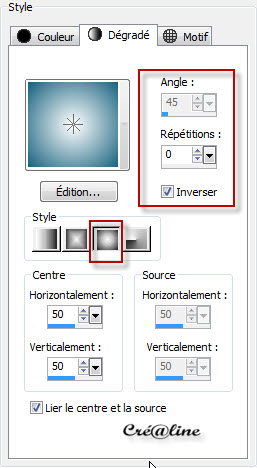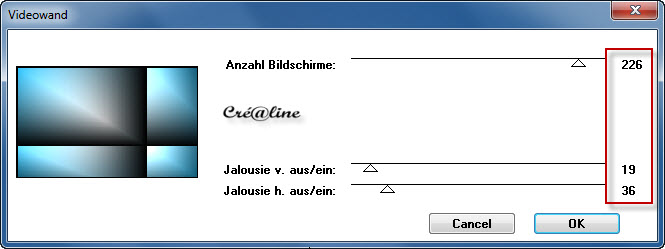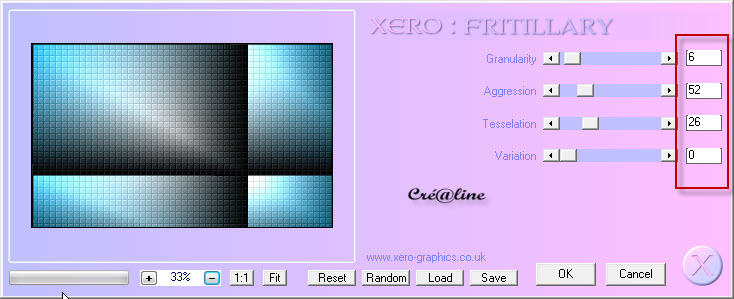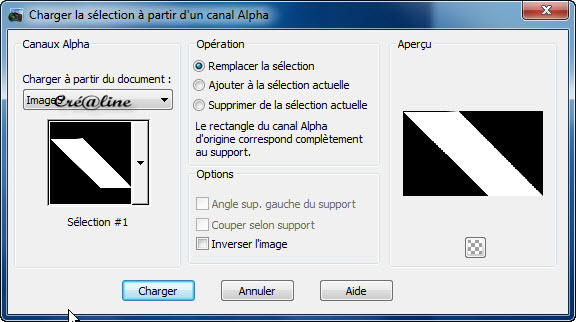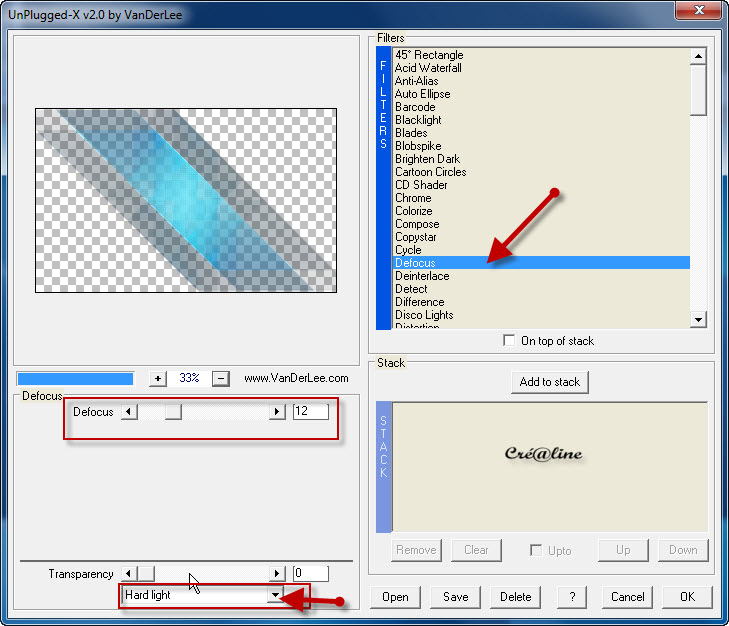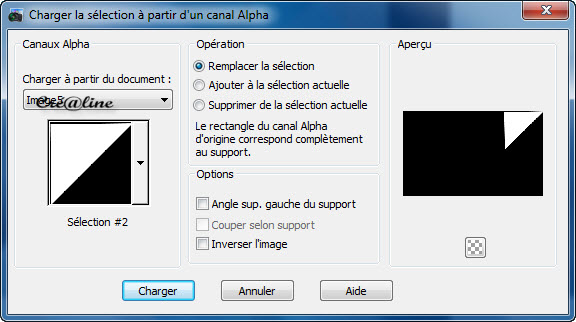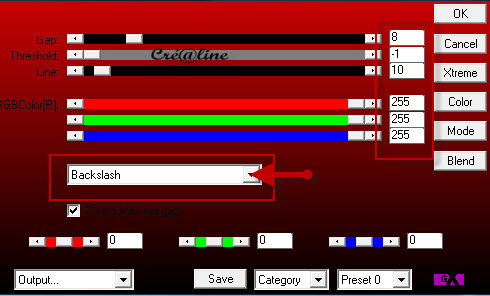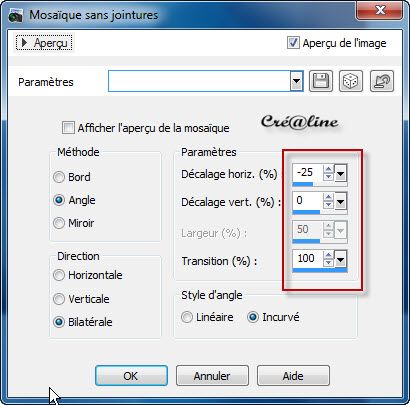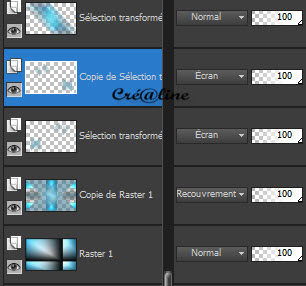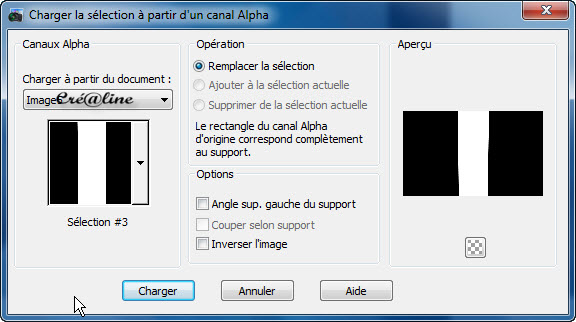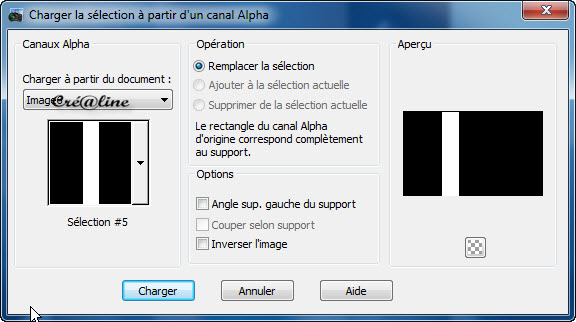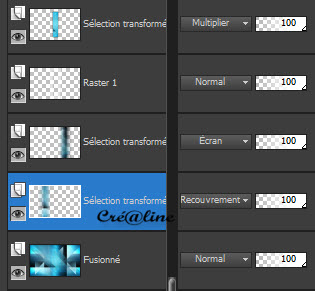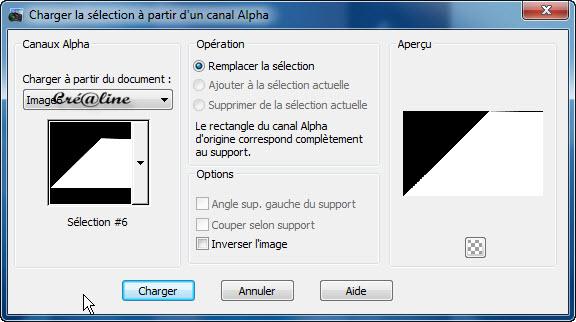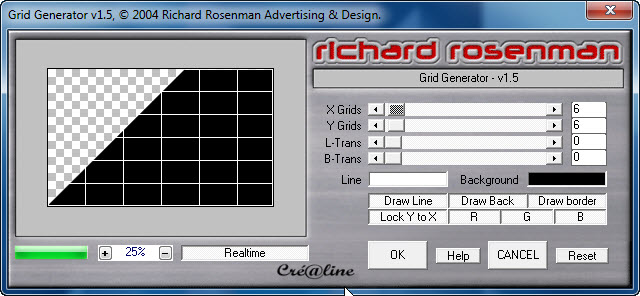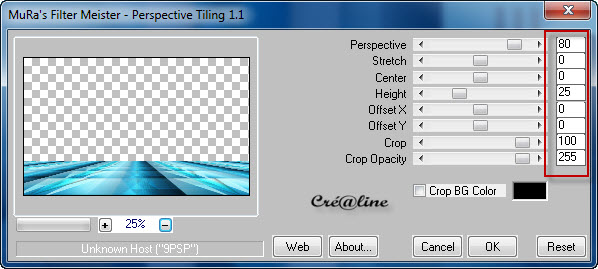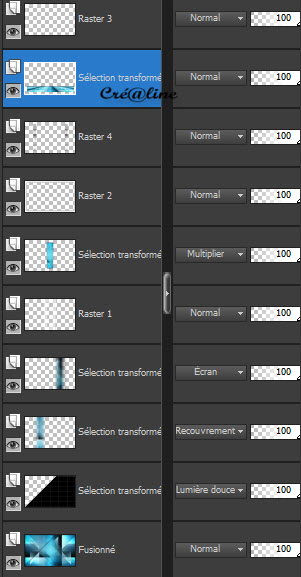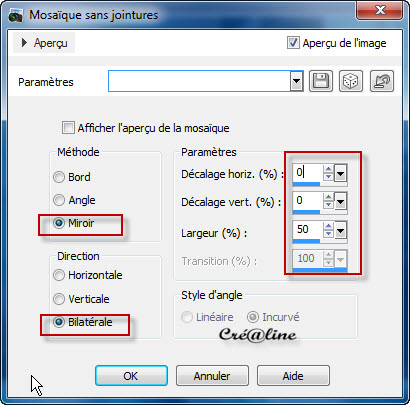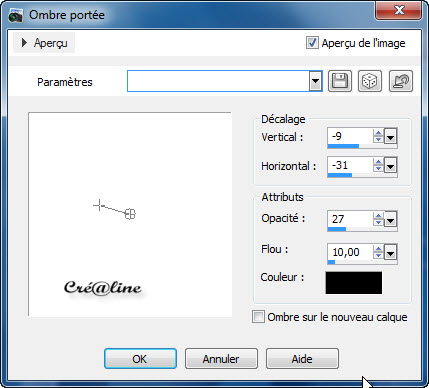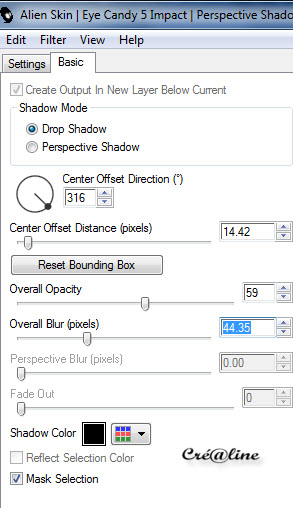|
*** Malia ***
Ce tutoriel a été réalisé avec Psp x5 Mais peux être fait avec d’autres versions ************** Pour proposé mes tutoriels sur votre forum ou groupe Merci de m’en faire la demande ***** Si vous publiez votre création sur un site ou blog Merci de mettre un lien vers le tutoriel Merci de votre compréhension
Les tubes que j'utilise pour mes tutoriels Ont été reçue sur des groupes des auteurs des tubes Dont J’ai l’autorisation pour les employés Ou Ont été trouvé sur le net, par mes nombreuses recherches Si un de ces tubes vous appartient, merci de me Contacter Pour que je puisse ajouter le lien vers votre site Pour installer les presets Alien skin Eyes candy Impact-Texture-Nature ect... Double ou simple clic gauche 'selon vos réglages) sur le preset Il s’installe automatiquement dans le dossier setting de Alien Skin -eyes candy impact5 ***** Pour les filtres si vous avez une Icone comme celle ci Vous devez l'importé absolument dans votre filtre Unlimited 2 Comment importer vos filtres dans Unlimited Ici ***** Comment installer les scripts Cliquez Ici Pour avoir la fonction Miroir et retourner Dans les versions Psp x4 , X5 - X6 A partir de la X7 ils sont à nouveau accessibles ***** Et les dégradés manquant (premier plan/Arrière plan Corel_06_029) depuis la version X5 Cliquez Ici *****
Couleurs avant plan : #16617e Couleur arrière plan : #ffffff Préparé un dégradé Halo /angle 45/répétition 0/inverser coché
1. Ouvrir votre calque Alpha-Malia dans votre psp/minimiser le en bas Ouvrir un nouveau calque transparent de 900/550 Remplir de votre dégradé Effet /modules externes/Kiwi Oelfilters/VideoWand
Effet/modules externes/Xero/Fritillary
2. Calque /dupliquer Effet/modules externes/Simple/Pizza Slice Mirror Refaire une fois l’effet pizza Slice Mirror Effet/modules externes/Transparenzy/Eliminate black Mettre ce calque sur mode Recouvrement 3. Calque/dupliquer/image /miroir/image/renverser Fusionner avec le calque du dessous Sélection/charger la sélection 1 à partir du canal alpha
Sélection/transformer la sélection en calque Désélectionner tout (ctrl D) 4. Effet/modules externes/Vanderlee/Unplugged X/Defocus
Réglage/netteté/d’avantage de netteté 5. Placez-vous sur le calque juste en dessous ( copie raster 1) Sélection /charger à partir du canal alpha la sélection 2
Sélection/transformer la sélection en calque Désélectionner tout Effet/modules externes /Ap 01 Innovation/Lines silverlining
Calque/dupliquer Image/miroir/image /renverser Fusionner avec le calque du dessous Effet/effet image/mosaïque sans jointures
Mettre ce calque sur mode Ecran Calque /dupliquer Fusionner avec calque du dessous Calque/dupliquer Image /miroir A ce stade nous avons ceci
Fusionner les calques visibles 7. Sélection/charger à partir du canal alpha la sélection 3
Sélection/transformer la sélection en calque Garder la sélection Mettre ce calque en mode Multiplier Appliquer une ombre portée de 0/0 /30/40 noir Calque /nouveau calque raster Remplir ce calque de la couleur 2 arrière plan Opacité du Pot de peinture sur 50 Sélection/modifier /contracter de 50 /Supprimé Garder la sélection Placez-vous sur le calque juste en dessous (sélection transformé) Sélection /inverser/supprimé au clavier Désélectionner tout Calque /agencer /déplacer vers le haut Appliquer une ombre portée de 0/0/30/40 noir 8. Placez-vous sur votre fond Sélection/charger à partir du canal alpha la sélection 4
Sélection/transformer la sélection en calque Désélectionner tout Mettre ce calque sur mode Ecran Effet/effet distorsion/vent Direction vers la droite coché et intensité sur 100 Effet /effet bord/accentuer 9. Positionnez-vous sur votre fond Sélection/charger à partir du canal alpha la sélection 5
Sélection/transformer la sélection en calque Désélectionner tout Mettre ce calque sur mode Recouvrement Effet/effet distorsion/vent Direction vers la gauche coché et intensité sur 100 Effet /effet bord/accentuer 10. A ce stade nous obtenons ceci
11. Positionnez-vous sur votre fond Sélection /charger à partir du canal alpha la sélection 6
Appliquer une ombre portée de 0/0/100/40 noir Sélection/transformer la sélection en calque Effet/modules externes/Richard Rosenman/Gird Générator
Mettre ce calque sur mode lumière douce Désélectionner tout 12. Vous positionnez sur le haut de pile Calque /nouveau calque raster Remplir de la couleur 2 arrières plans Attention de remettre l’opacité du pot de peinture sur 100 Sélectionner tout Sélection /modifier /contracter de 30 Supprimé au clavier Appliquer une ombre portée de 0/0/100/40 noir Désélectionner tout 13. Sélectionner tout Sélection/modifier /contracter de 30 Calque /nouveau calque raster Remplir de la couleur 2 arrières plans Sélection/modifier/contracter de 5 Supprimé au clavier Désélectionner tout 14. Calque /nouveau calque raster Sélection /charger à partir du canal alpha la sélection 7
Mettez la couleur 3 en arrière plan Verser dans votre sélection Désélectionner tout Appliquer une ombre portée de -4/3/50/5 noir Calque/dupliquer/image /miroir Fusionner avec le calque du dessous Effet /effet image/mosaïque sans jointures
Calque/agencer /déplacer vers le bas 15. Placez-vous sur votre fond Sélection/charger la sélection 8 à partir de canal alpha
Transformer la sélection en calque Désélectionner tout Effet /modules externes/Mura’s Meister/Perspective tiling
Calque /agencer/déplacé en haut de pile Positionnez vous sur le calque juste en dessous (raster 3) Sélectionner l’intérieur du cadre blanc avec votre baguette magique Tolérance et progressivité sur 0
Vous repositionnez sur le calque de haut de pile ( sélection transformée) Celui Avec l’effet Perspective Tiling Sélection /inverser et supprimé au clavier Nous obtenons ceci
Désélectionner tout Calque/agencer /déplacé vers le bas
Appliquer une ombre portée de -3/3/50/5 noir Activer votre outil sélecteur (lettre K) Et remonter votre calque avec l’effet Perspective tilling A 390
Effet /effet image/mosaïque sans jointures
16. Vous positionnez sur le calque de haut de pile Calque /nouveau calque raster Sélection/charger la sélection 9 à partir du canal alpha
Mettre la couleur 2 en arrière plan /verser dans vos sélections Zoomer votre tag si nécessaire Appliquer une ombre portée de 0/0/50/20 noir Désélectionner tout 17. Placez-vous sur votre fond Édition/copier Fusionner les calques visibles Image/ajouter une bordure de 2 pixels couleurs 1 avant plan Ajouter des bordures de 45 pixels couleurs 2 arrière plan Sélectionner cette bordure avec votre baguette magique Tolérance et progressivité sur 0 Édition /collé dans la sélection votre fond que vous avez copié Réglage/flou/flou radial
Effet /effet 3 D/découpe
Effet /effet bord /accentuer Désélectionner tout 18. Activer votre tube Calguisdeco28072012/édition/copié Revenir sur votre travail/édition/collé comme nouveau calque Image /redimensionné à 50% tous les calques décochés Réglage/netteté/netteté Placez votre vase en bas à droite comme modèle Appliquer une ombre portée
19. Activer votre tube Alies 10VR84 Woman 15102012 Édition /copié /édition collé comme nouveau calque sur votre travail Image/redimensionné à 90 % tous les calques décochés Réglage/netteté/netteté Image /miroir Placez comme sur le modèle Effet /modules externes /Eyes Candy Impact 5/Perspective Shadow Drop Shadow /configurer de cette manière dans Basic
20. Signer votre tag Activer votre tube texte/édition /copié Édition/collé /placez à votre convenance Mettre ce calque sur mode Luminance Héritée ou autres Selon vos couleurs Ajouter une bordure de 2 pixels couleurs 1 avant plan ******************* Voila c’est terminée Enregistrer en JPEG J’espère que vous avez passé un agréable moment en réalisant ce tutoriel ©Crealine 16 Octobre2012 Un autre Modèle
Tube Woman de Claudia Viza et Vase Perso
Pour être informer de la parution de mes nouveaux Tutoriels Inscrivez vous à la Newsletter ci dessous Je remercie Jo pour avoir testé mon tuto
La version d'Estela ma traductrice EN Portugais
Vous trouverez vos réalisations ci dessous Tous droit réservé©crealine2013 |